PPT软件中文字设计成为霓虹灯效果的方法分享, 分享如何在PPT软件中将文字设计成霓虹灯效果。我们在制作PPT的时候,可以将编辑好的文字标题制作成霓虹灯效果,会给观众带来非常好的视觉冲击力。那么如何打造出这样的效果呢,我们来看看制作方法。

具体操作如下:首先将PPT背景设置为如下颜色,RGB代码为:8:33:53。右键单击PPT页面背景,打开如下页面。
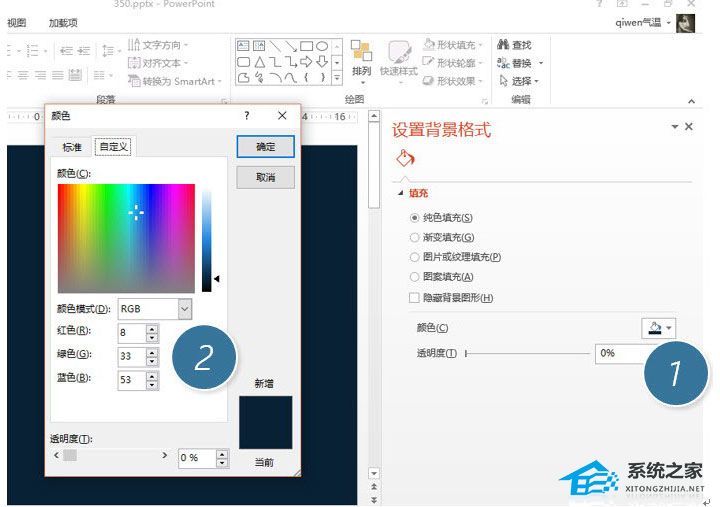
插入文本框,将字体设置为方正兰亭超细字体。该字体是系统自带的,字号为96号。如下图3点。在这里大家可以自由的玩耍。霓虹灯一般都比较圆。
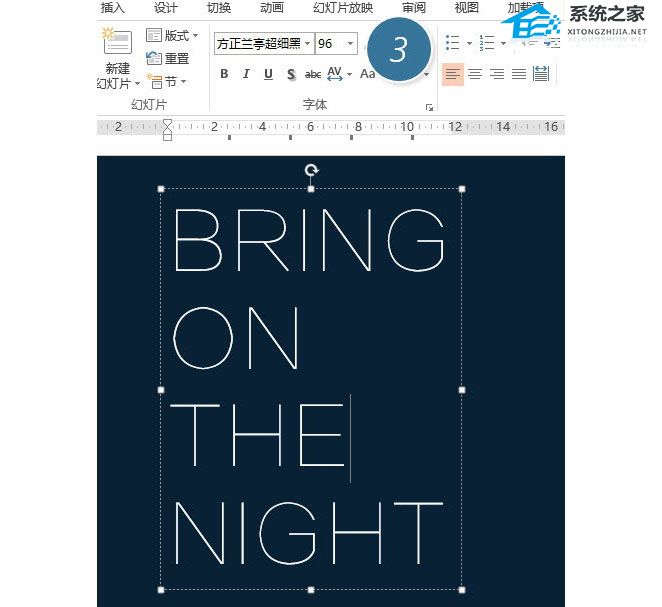
然后将字体颜色设置为下面的颜色。 RGB:207:255:255。
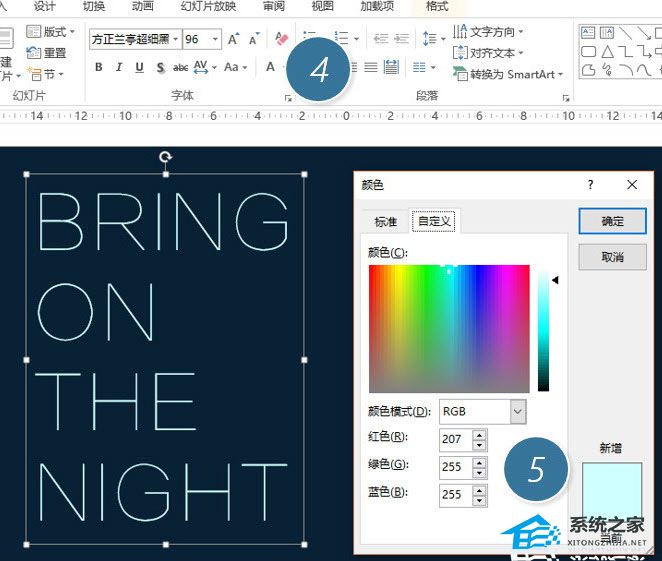
记下本例中重要的一步,就是利用PPT的文字效果来设置。具体操作方法如下:
保持文本框处于选中状态,单击设置文本效果发光格式,然后选择第一列中的第三个发光效果。
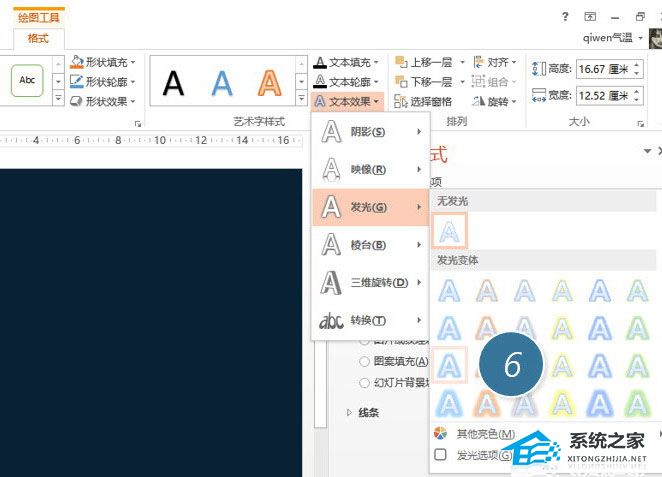
再加上电影印章,就有点意思了,效果完美。
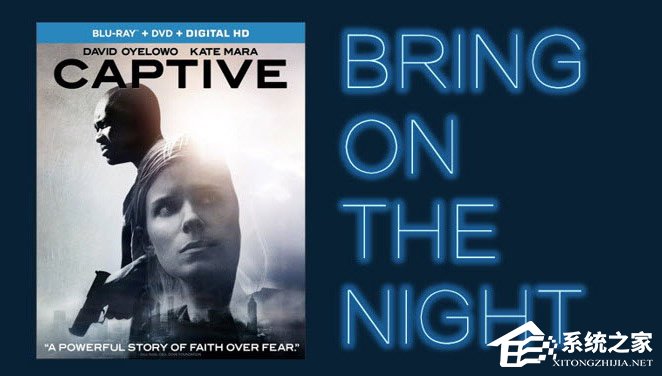
PPT软件中文字设计成为霓虹灯效果的方法分享,以上就是本文为您收集整理的PPT软件中文字设计成为霓虹灯效果的方法分享最新内容,希望能帮到您!更多相关内容欢迎关注。
